Cómo habilitar y configurar el servidor DHCP en Windows 8, 8.1 y 10 - Paso a paso
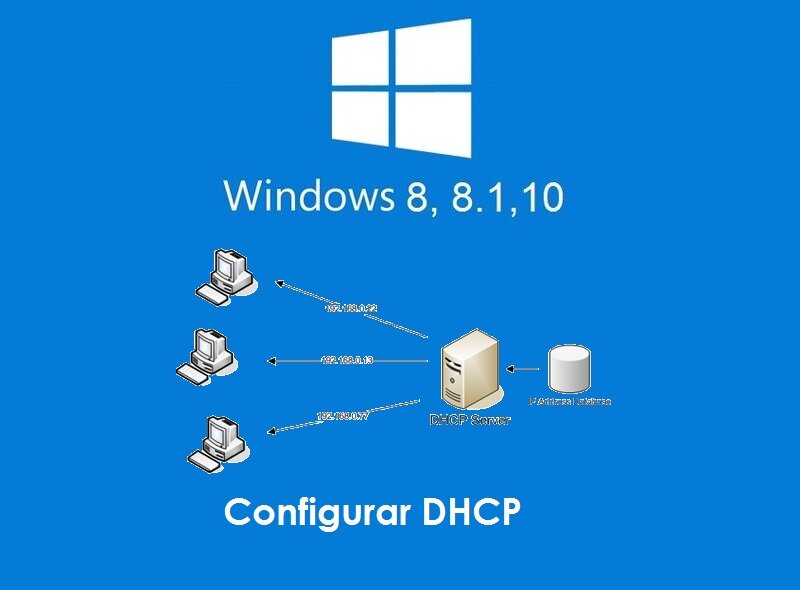
Windows es el sistema operativo más usado en las computadoras de todo el mundo, aunque ha habido un aumento significativo en lo últimos años de otros sistemas operativo de código abierto como el Ubuntu, el cual si lo tienes te recomendamos actualizar, aun asi el gigante de Microsoft sigue siendo el más popular.
Su última versión es el Windows 10, aunque hay muchos usuarios que siguen teniendo en sus PC versiones anteriores a esta, esta versión junto con la 8 y 8.1 sigue siendo las favoritas pues permiten editar su interfaz como personalizar y cambiar el color de la barra de tarea, entre otras cosas.
Otras de las posibilidades que nos dan estos sistemas operativos es configurar el protocolo DHCP, lo cual puede darte muchas ventajas.
Qué es el DHCP y qué ventajas tiene su configuración
DHCP son las iniciales de Dynamic Host Configuration Protocol o Protocolo de configuración dinámica de host en español, este protocolo es de red tipo Cliente/Servidor y su trabajo es asignar de manera dinámica direcciones IP a los dispositivos que se conectan a una red.
Los servidores DHCP tienen una lista de direcciones IP que van asignando a los dispositivos que se conecta, todo esto lo hace de manera automática sin intervención alguna del usuario.
Por supuesto tener habilitado este protocolo te da muchas ventajas siendo las principales facilitar muchísimo la configuración de una red de internet, pues solo hay que conectarse a la red y el protocolo hace todo el trabajo. Además que también previene problemas como repeticiones en las direcciones IP y así evitar conflictos.
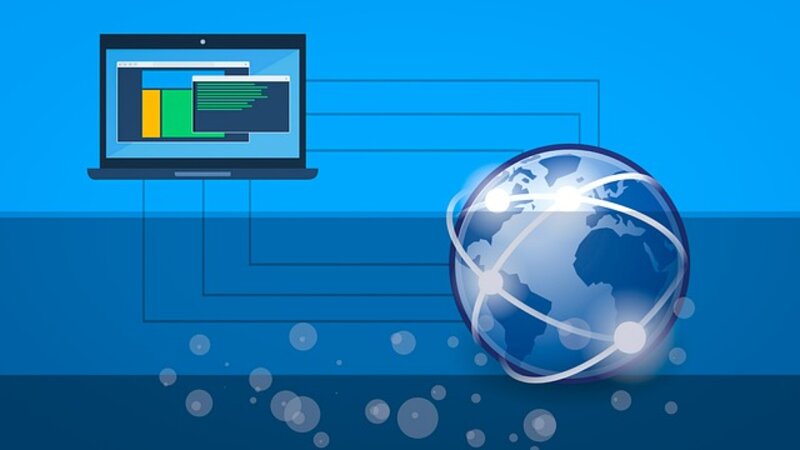
Aunque es muy útil, sobre todo para usuarios menos experimentados, también tiene sus desventajas. En cuanto a seguridad la activación de este protocolo puede facilitar a un intruso con fines maliciosos ingresar a la red o al router y desviar el tráfico de datos y de esta forma robar toda la información que desee.
Como la idea del DHCP es cambiar las direcciones IP, hace que sea complicado identificar los dispositivos conectados a un router, además si por alguna razón deseas saber tu dirección IP puede que este protocolo no te permita verlo, también puede causar problemas para configurar servicios que necesitan una IP estática.
Cómo configurar el protocolo DHCP en Windows 8, 8.1 y 10
El protocolo DHCP permite conceder direcciones IP de tres maneras diferentes, dependiendo de tus necesidades particulares:
Asignación automática: como su nombre lo dice la asignación de la dirección IP se hace de forma automática a los dispositivos que se conectan y este la mantiene hasta que se desconecta de la red.
Asignación dinámica: en este caso una dirección IP se puede reutilizar por lo que el administrador de una red puede configurar el rango de IP que desea utilizar, con esta configuración es más fácil el ingreso y ajuste de los dispositivos que se conectan por primera vez a una red.
Asignación manual o estática: en este caso toda la asignación de las direcciones IP se deberá hacer de forma manual por el administrador de la red, de esta forma hay mayor control y se puede evitar que dispositivos o personas no identificadas tengan acceso a la red.
Para activar este protocolo deberás darle clic al botón de inicio y escribir en la barra de búsqueda: Ver conexiones de red y de esta forma poder ingresar a esta configuración. Ya ahí buscas la conexión que desees configurar y le das clic derecho y escoges la opción 'Propiedades', si te piden una contraseña la ingresas para poder tener acceso.
Luego en esta ventana escoges la pestaña Redes y ahí vas a seleccionar uno de los dos protocolos de internet o la Versión 4 o la Versión 6.
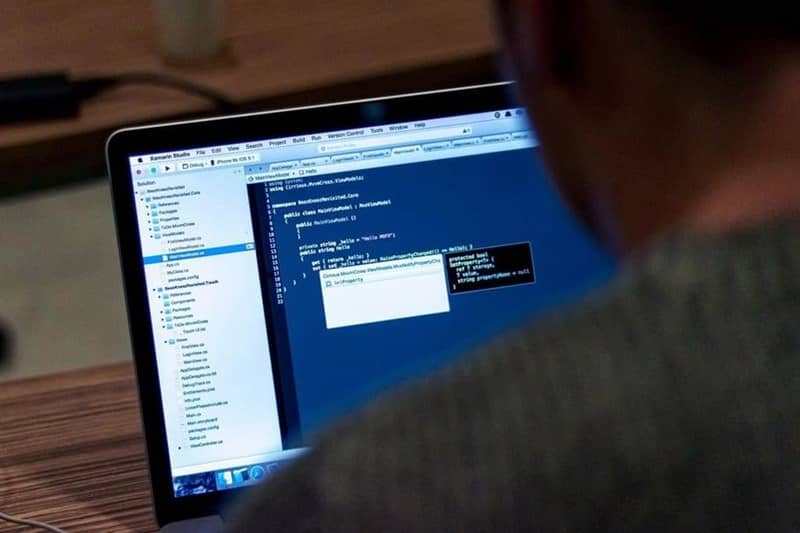
Si seleccionas el Protocolo de Internet versión 4 (TCP/IPv4) puedes elegir entre dos configuraciones: Obtener automáticamente una dirección IP si deseas que se asigne automáticamente o Usar la siguiente dirección IP donde puedes ingresar y configurar una dirección IP específica.
Si seleccionas el Internet versión 6 (TCP/IPv6) igualmente vas a tener estas dos opciones Obtener una dirección IPv6 automáticamente o Usar la siguiente dirección IPv6 si deseas hacerlo de forma manual. Y eso es todo, así de sencillo tendrás configurado tu protocolo DHCP.